إصلاح سبوتيفي قماش غير معروض
نشرت: 2023-03-11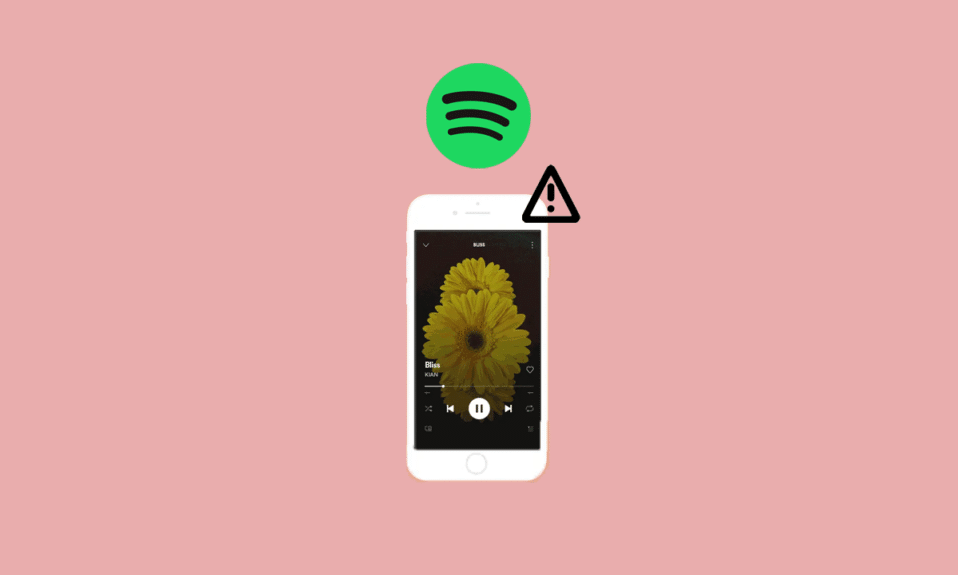
عندما يتعلق الأمر بالموسيقى ، فإن Spotify هو تطبيق يفضله معظم المستخدمين حول العالم. إنها ليست مجرد منصة موسيقى رائعة ولكنها تقدم أيضًا ميزات أخرى مثل سبوتيفي قماش. يُعد Spotify canvas إحدى الميزات العديدة في Spotify والتي تتيح للمستخدمين إضافة حلقة مرئية مدتها 8 ثوانٍ تظهر بتنسيق رأسي لملء الشاشة. تظهر هذه الميزة في خيار عرض التشغيل الآن بدلاً من العمل الفني لألبومك. لسوء الحظ ، لا يمكن لبعض مستخدمي Spotify الوصول إلى هذه الميزة الرائعة. إذا كنت تواجه نفس المشكلة حيث لا تظهر لوحة سبوتيفاي مشكلة ، فإن دليلنا اليوم سيساعدك في إصلاحها. سيوضح لك دليلنا لماذا لا يمكنني رؤية لوحة سبوتيفي وكيفية إصلاحها أيضًا. لذا ، دعونا نبدأ بإصلاح مشكلة لوحة سبوتيفي على الفور.
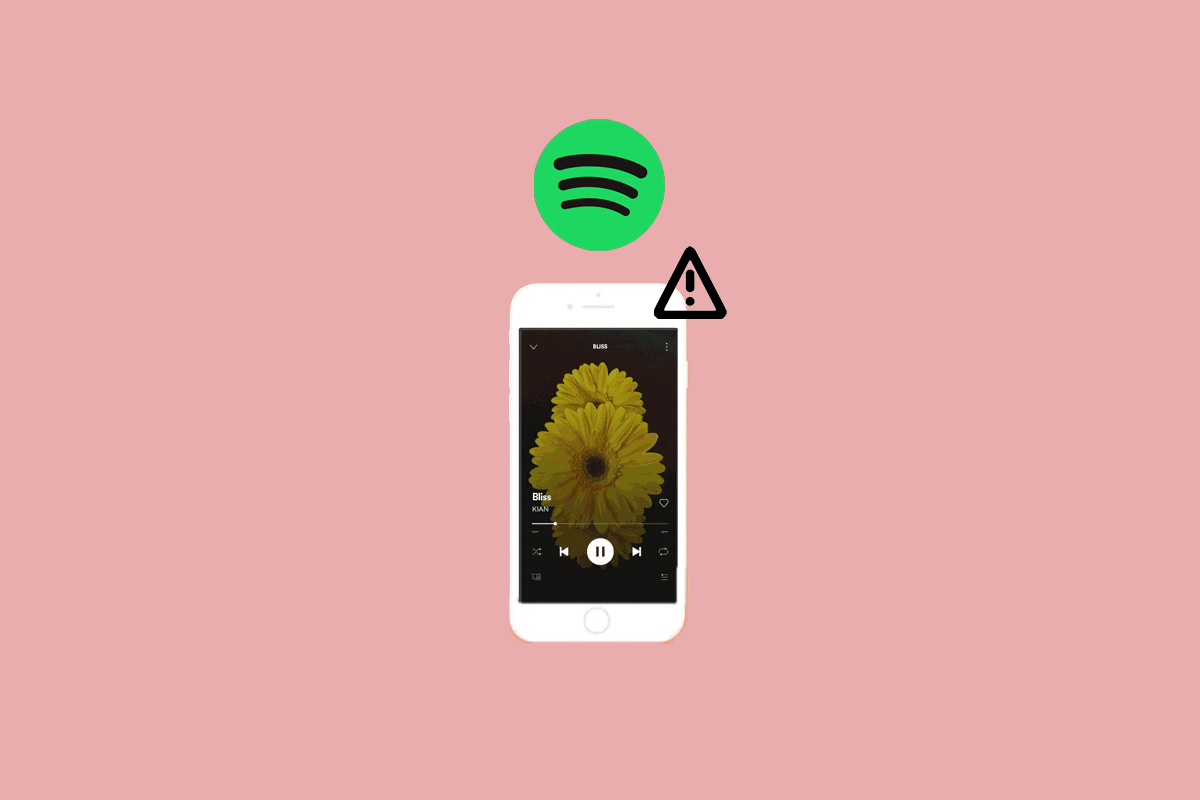
كيفية إصلاح سبوتيفي قماش لا يظهر
في هذه المقالة ، أوضحنا الحلول لإصلاح لوحة سبوتيفي التي لا تظهر على جهاز Android.
لماذا لا يتم عرض Spotify Canvas؟
كانت هناك العديد من التقارير المماثلة حول ميزة Spotify canvas التي لا تعمل من قبل المستخدمين. بينما يتعذر على البعض الوصول إلى الميزة على الخريطة ، يظل البعض الآخر عالقًا بشاشة سوداء عند محاولة تشغيل المقطوعات. يمكن أن تنشأ مشكلة اللوحة القماشية للأسباب المذكورة أدناه:
- مشكلات مؤقتة في تطبيق Spotify.
- مشاكل الاتصال بالإنترنت
- ميزة سبوتيفي قماش غير مدعومة من قبل المنطقة.
- إذا تم تشغيل ميزة توفير البيانات.
- برنامج قديم لتطبيق Spotify.
كيفية إصلاح Spotify Canvas لا تظهر على Android
إذا كنت تواجه مشكلة في استخدام ميزة Canvas على هاتف Android الخاص بك ، فقد جمعنا لك بعض الطرق المفيدة التي ستساعدك على إصلاح ميزة اللوحة القماشية المفقودة على Spotify.
الطريقة الأولى: إعادة تشغيل الهاتف
الطريقة الأولى المتضمنة في إصلاح مشكلة Spotify canvas غير المتوفرة هي إعادة تشغيل جهازك . ستساعدك إعادة تشغيل هاتفك المحمول على إعادة تحميل موارد Spotify وإصلاح المشكلات المؤقتة التي قد تحدث أثناء استخدام التطبيق. يمكنك إعادة تشغيل هاتف Android الخاص بك بمساعدة دليلنا حول كيفية إعادة تشغيل هاتف Android أو إعادة تشغيله؟
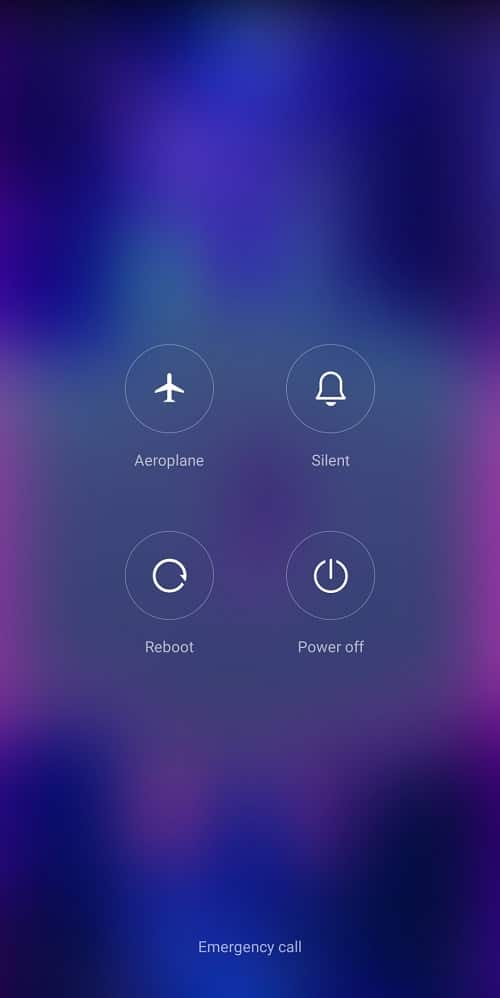
الطريقة 2: تحقق من دعم المنطقة
تعد ميزة لوحة سبوتيفي المفقودة مشكلة قد تواجهها إذا كانت منطقتك لا تدعمها. ميزة Canvas على Spotify متاحة فقط في عدد قليل من المناطق في جميع أنحاء العالم بما في ذلك إفريقيا وأوروبا وآسيا وأمريكا الشمالية وأمريكا الجنوبية وأوقيانوسيا وغيرها. في حال كنت مقيمًا في البلدان المذكورة أدناه ، فلن تكون ميزة اللوحة القماشية متاحة لك:
- الهند
- روسيا
- أوكرانيا
- مصر
- إسرائيل
- لبنان
- الكويت
- الأردن
- دولة قطر
- فلسطين
- المملكة العربية السعودية
- الإمارات العربية المتحدة
- الجزائر
- مولدوفا
- بيلاروسيا
- البحرين
- المغرب
- سلطنة عمان
اقرأ أيضًا: Fix No Sound على Spotify على Android
الطريقة الثالثة: استكشاف أخطاء الاتصال بالإنترنت وإصلاحها
حتى اتصال الإنترنت غير المستقر والضعيف يمكن أن يؤدي إلى عدم ظهور لوحة سبوتيفي. يمكن أن تمنعك مشكلات الشبكة الضعيفة من الوصول إلى ميزة Canvas ، لذا فأنت بحاجة إلى إنترنت عالي السرعة أو Wi-Fi لإصلاح هذه المشكلة. إذا كان اتصالك ضعيفًا ، يمكنك مراجعة دليلنا حول كيفية زيادة سرعة الإنترنت على هاتف Android الخاص بك.
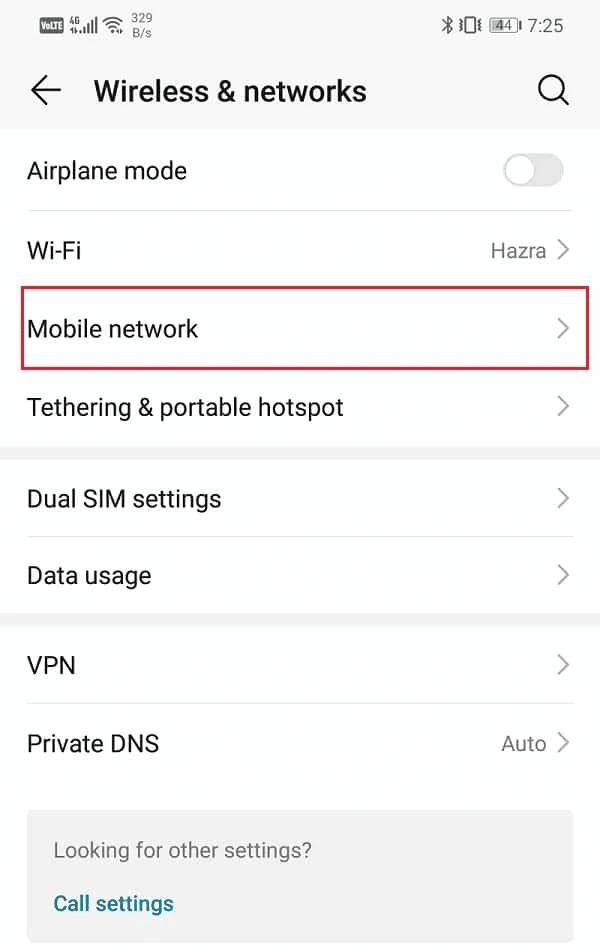
الطريقة الرابعة: تعطيل توفير البيانات
يحتوي Spotify أيضًا على ميزة وضع توفير البيانات التي تمكن المستخدمين من تقييد استخدام بيانات التطبيق عند استخدام البيانات الخلوية. ومع ذلك ، يقوم هذا الوضع أيضًا بتعطيل ميزات أخرى مثل البث بكميات كبيرة ولوحة الرسم والتنزيل الخلوي. لذلك ، إذا كنت تتساءل لماذا لا يمكنني رؤية لوحة Spotify ، فتأكد من إيقاف تشغيل وضع توفير البيانات باتباع الخطوات أدناه:
1. اضغط على أيقونة تطبيق Spotify على جهازك لفتحه.
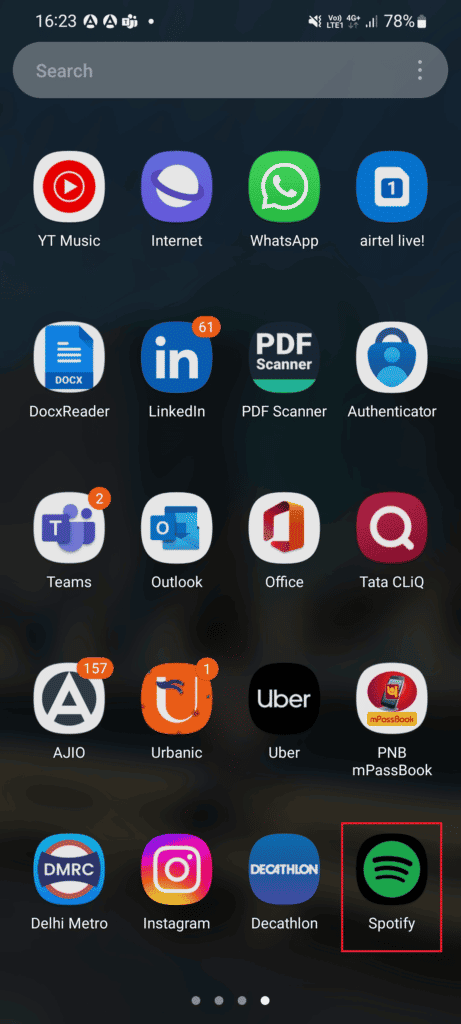
2. الآن ، اضغط على رمز ترس الإعدادات على الشاشة.
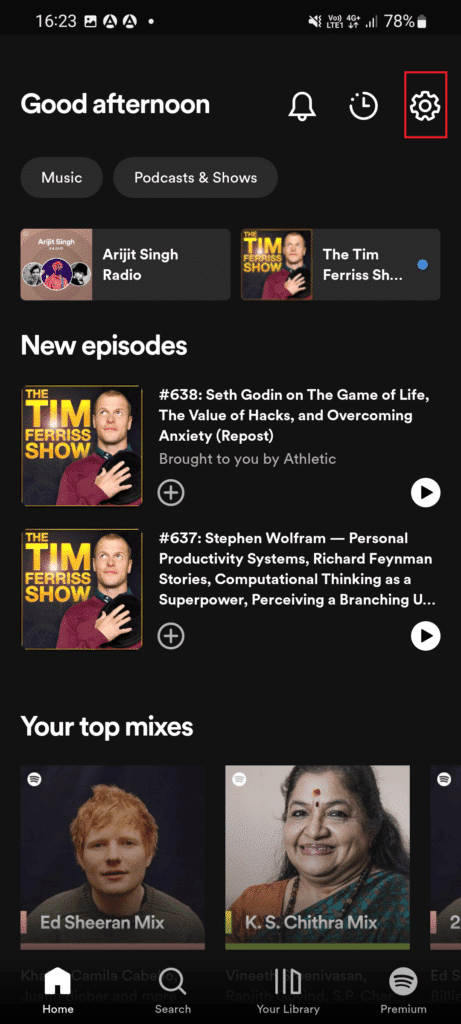
3. حدد موقع خيار توفير البيانات واضغط عليه لفتحه.
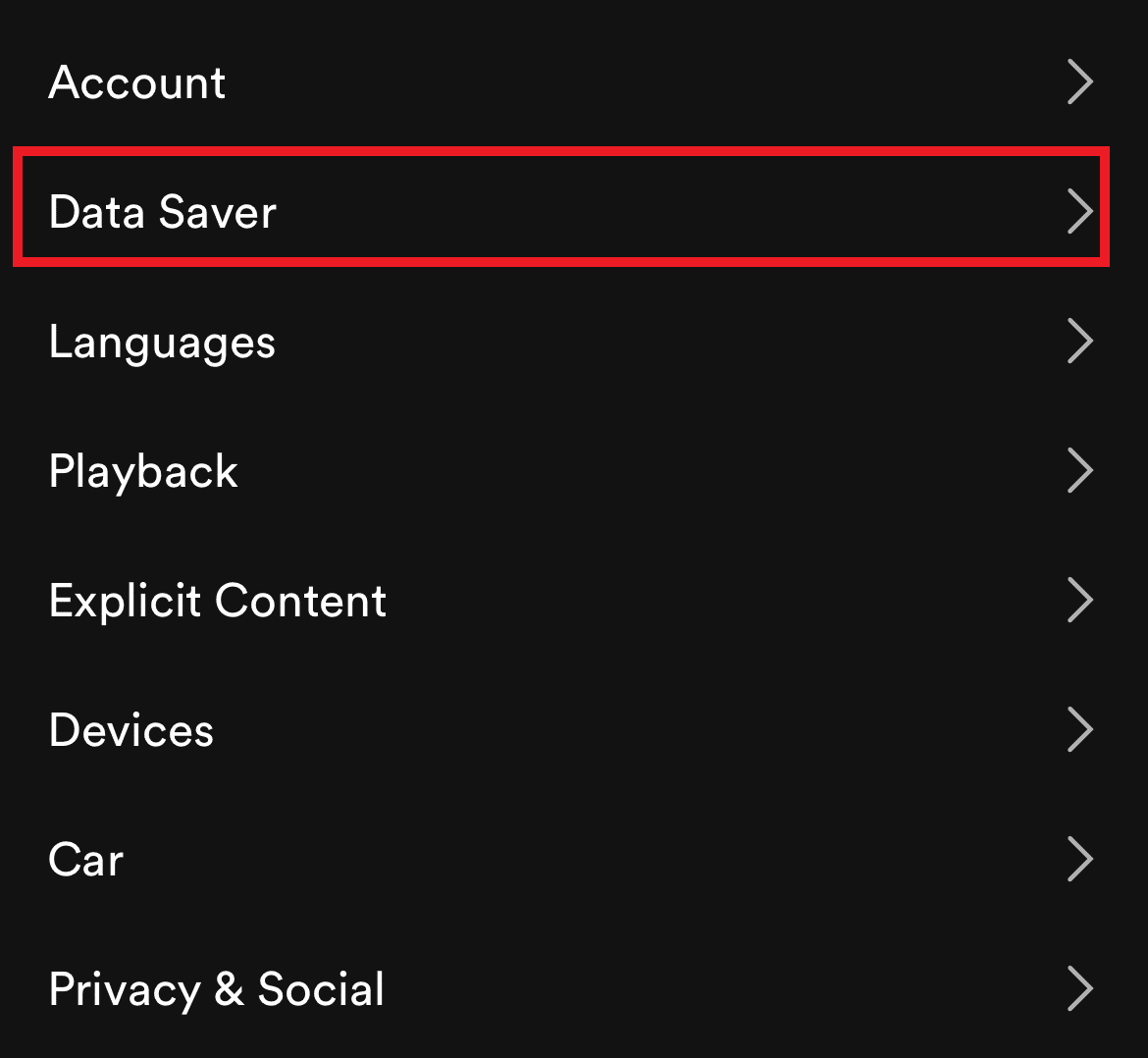
4. أخيرًا ، قم بإيقاف تشغيل خيار توفير البيانات .
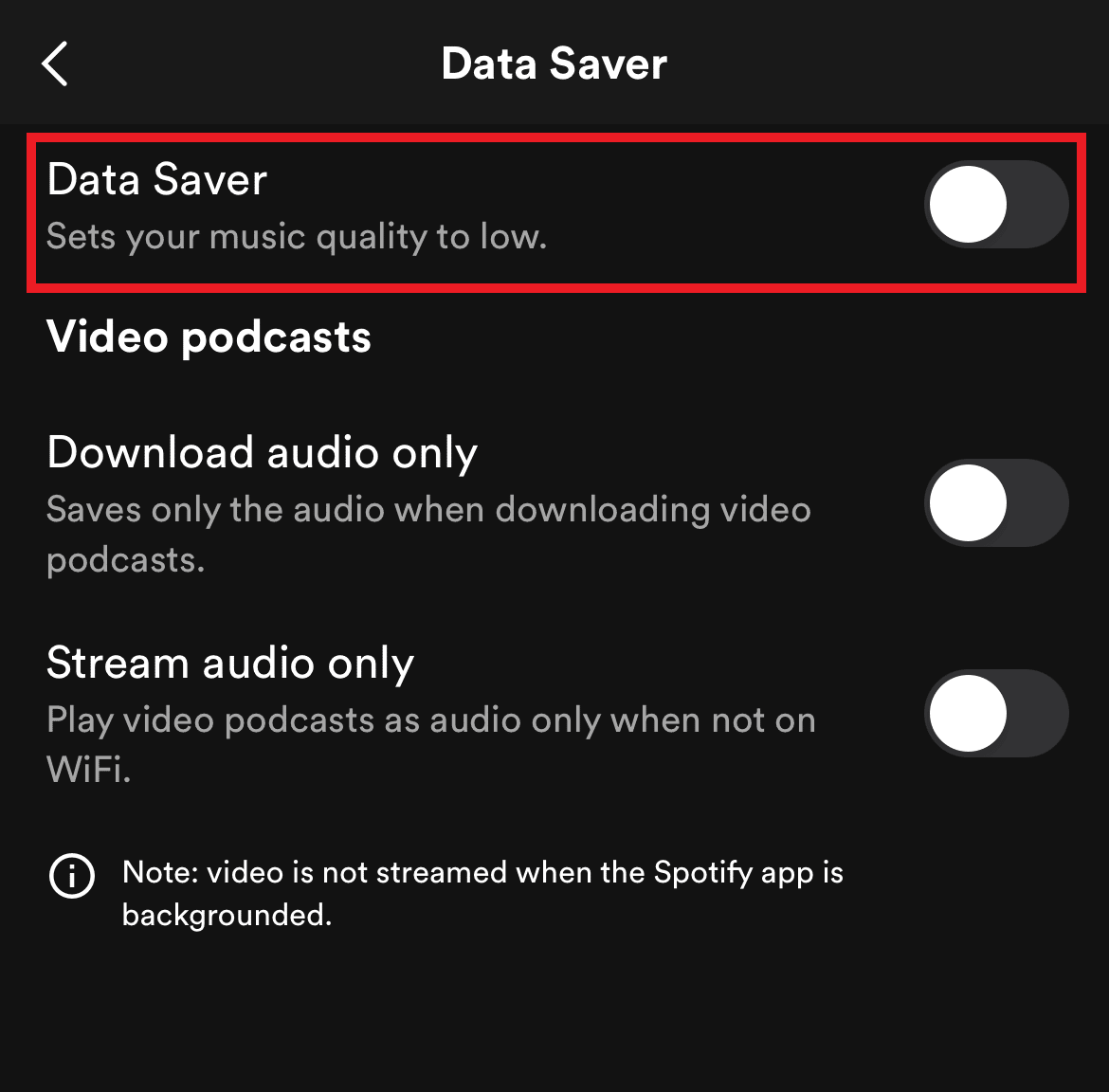
اقرأ أيضًا: كيفية إصلاح خطأ اتصال Spotify Code 4 في نظام التشغيل Windows 10
الطريقة الخامسة: تمكين Canvas
لإصلاح لوحة Spotify التي لا تظهر نظام Android ، يجب عليك التأكد من تمكين الميزة على جهازك. يمكنك تشغيل ميزة Canvas باتباع الخطوات أدناه:
1. اضغط على تطبيق Spotify على هاتف Android وافتح الإعدادات الخاصة به.
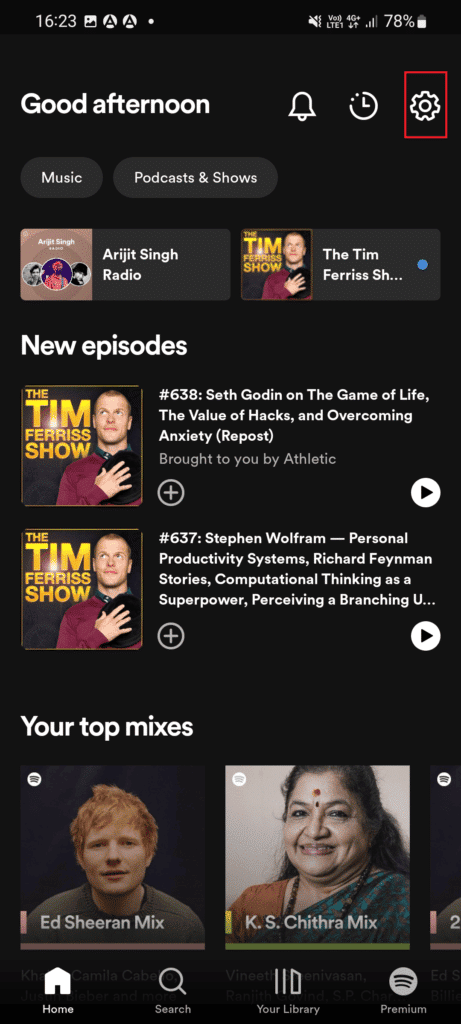

2. قم بالتمرير لأسفل وابحث عن خيار Canvas في الإعدادات .
3. الآن ، تأكد من التبديل على Canvas وأعد تشغيل التطبيق .
الطريقة 6: مسح Spotify Cache وملفات تعريف الارتباط
يعد مسح ذاكرة التخزين المؤقت وملفات تعريف الارتباط الخاصة بـ Spotify أمرًا مهمًا لإصلاح ميزة Spotify canvas المفقودة. يمكن أن تتلف ذاكرة التخزين المؤقت وملفات تعريف الارتباط الخاصة بالتطبيق بمرور الوقت ، وبالتالي يلزم مسحها من أجل تشغيل ميزة Canvas. لمسح ذاكرة التخزين المؤقت وملفات تعريف الارتباط الخاصة بـ Spotify ، اتبع الخطوات التالية:
1. اضغط على أيقونة تطبيق Spotify لفتح إعداداته .
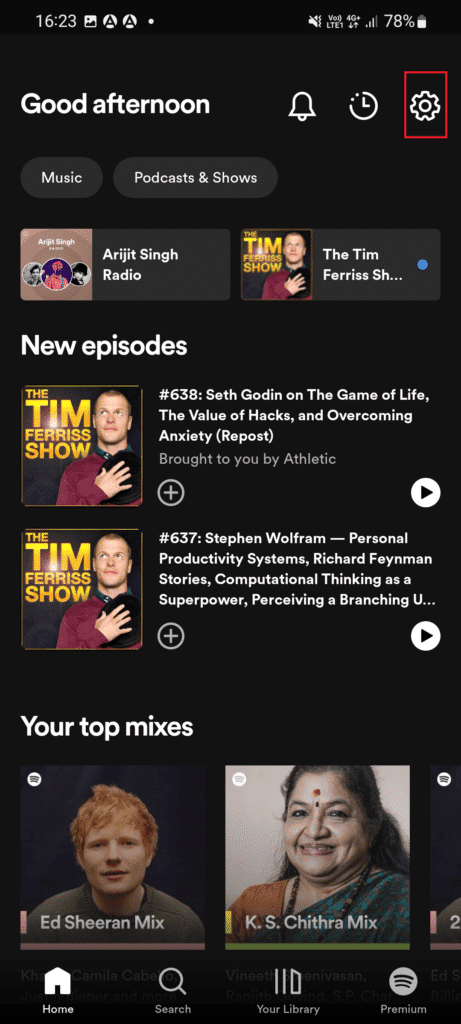
2. قم بالتمرير لأسفل في الإعدادات وانقر على مسح ذاكرة التخزين المؤقت فيه.
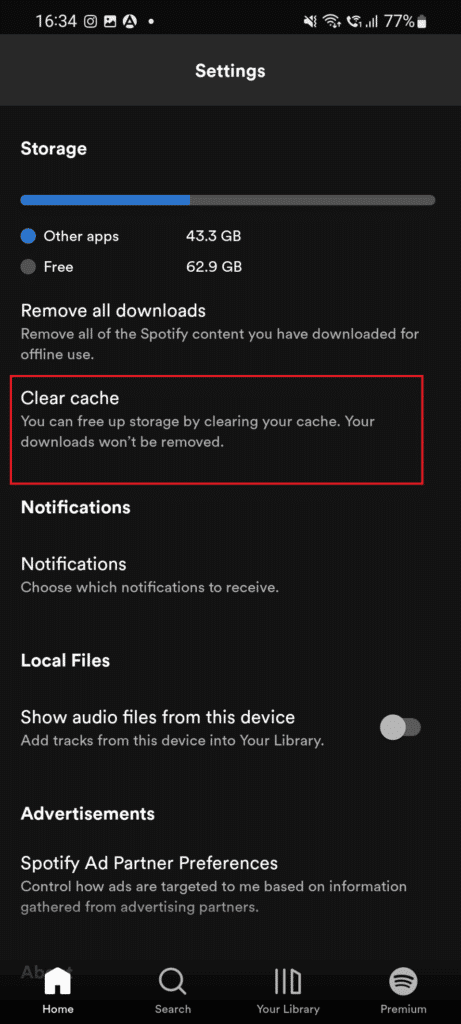
3. أخيرًا ، انقر فوق مسح ذاكرة التخزين المؤقت لإكمال العملية.
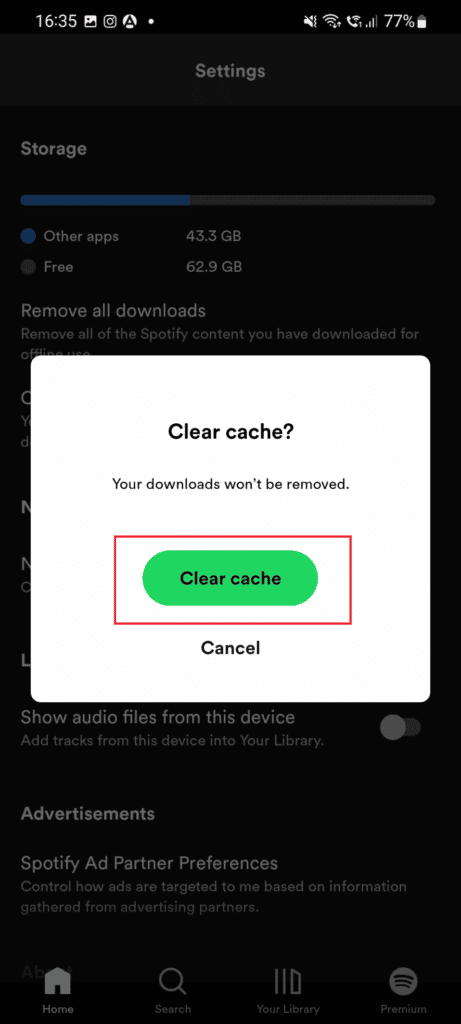
اقرأ أيضًا: إصلاح Spotify Error Code 17 على نظام التشغيل Windows 10
الطريقة السابعة: تحديث تطبيق Spotify
يمكنك أيضًا محاولة تحديث تطبيق Spotify لإصلاح عدم ظهور لوحة سبوتيفي. يمكن أن يتداخل إصدار قديم من التطبيق مع ميزة اللوحة القماشية على جهازك. لذلك ، يجب عليك تثبيت أحدث إصدار من التطبيق باتباع الخطوات الواردة أدناه:
1. اضغط على أيقونة متجر Play على شاشة هاتف Android.
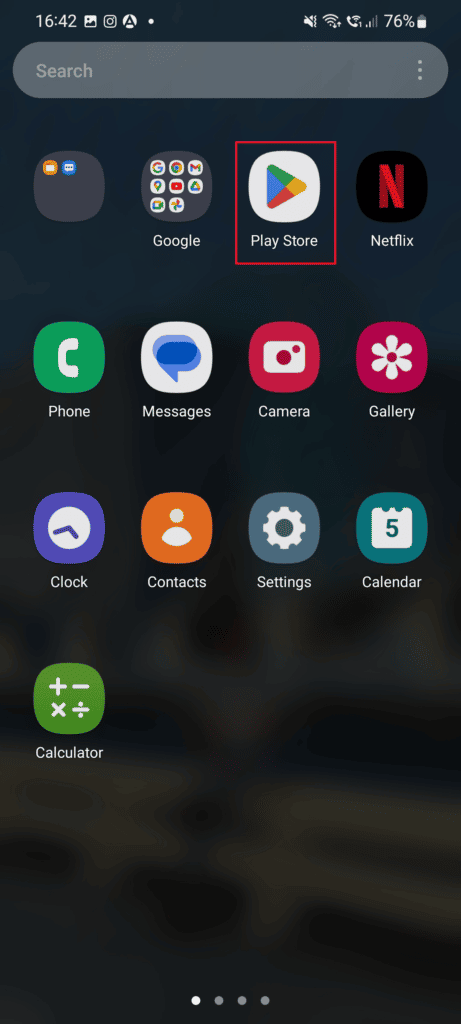
2. في شريط البحث ، ابحث عن تطبيق Spotify وانقر على خيار التحديث .
3. بمجرد تحديث التطبيق ، انقر فوق الزر "فتح" لتشغيله وتحقق مما إذا كان بإمكانك الآن الوصول إلى ميزة لوحة سبوتيفي.
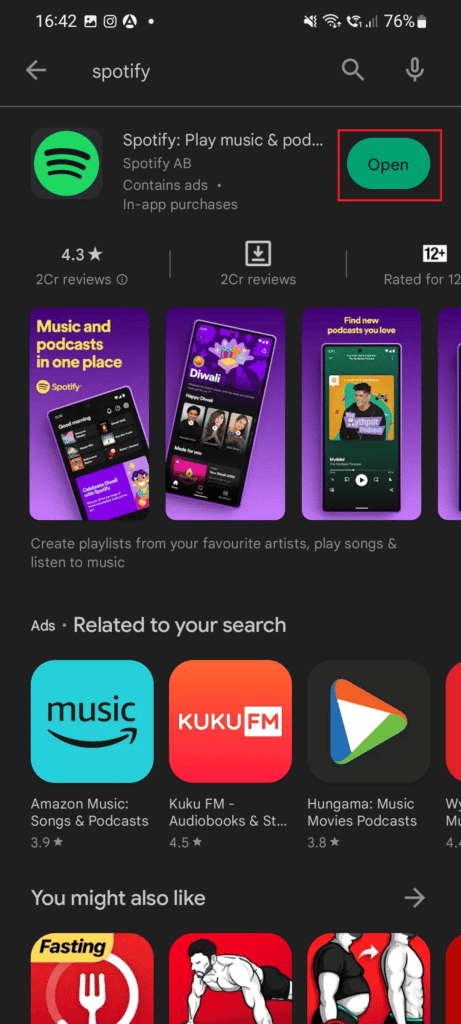
الطريقة 8: إنشاء حساب جديد
يمكن أن يكون اختبار ميزة اللوحة القماشية سببًا آخر وراء فقدان ميزة لوحة سبوتيفي. يعد هذا الاختبار جزءًا من التغيير من جانب الخادم والذي لا يمكن إصلاحه إلا بواسطة المتخصصين. لذلك ، لا يمكنك إحضار هذه الميزة إلى حسابك الحالي إذا استمرت هذه المشكلة. لذلك ، إذا كنت تريد هذه الميزة على الفور ، يمكنك إنشاء حساب جديد للوصول إليها.
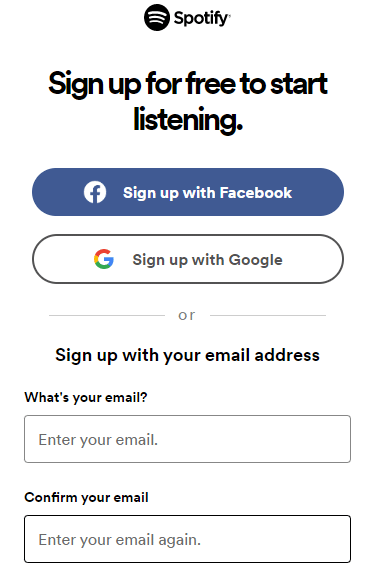
اقرأ أيضًا: كيفية التخلص من الإعلانات على Spotify بدون Premium
الطريقة 9: إعادة تثبيت تطبيق Spotify
أخيرًا ، إذا كنت غير قادر على إصلاح لوحة Spotify التي لا تظهر حتى بعد تنفيذ جميع الطرق المذكورة أعلاه ، فحاول إعادة تثبيت تطبيق Spotify على جهازك لإصلاح المشكلة. سيساعدك هذا على تنظيف ملفات تثبيت تطبيق Spotify على هاتفك أيضًا.
1. اضغط مع الاستمرار على رمز تطبيق Spotify على جهازك.
2. ثم اضغط على خيار إلغاء التثبيت على الشاشة.
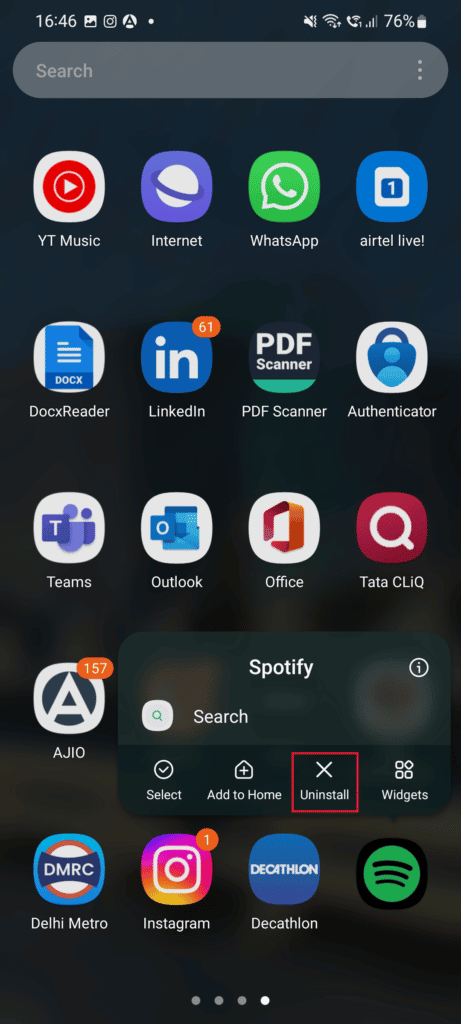
3. بعد ذلك ، انقر على أيقونة تطبيق متجر Play على هاتفك.
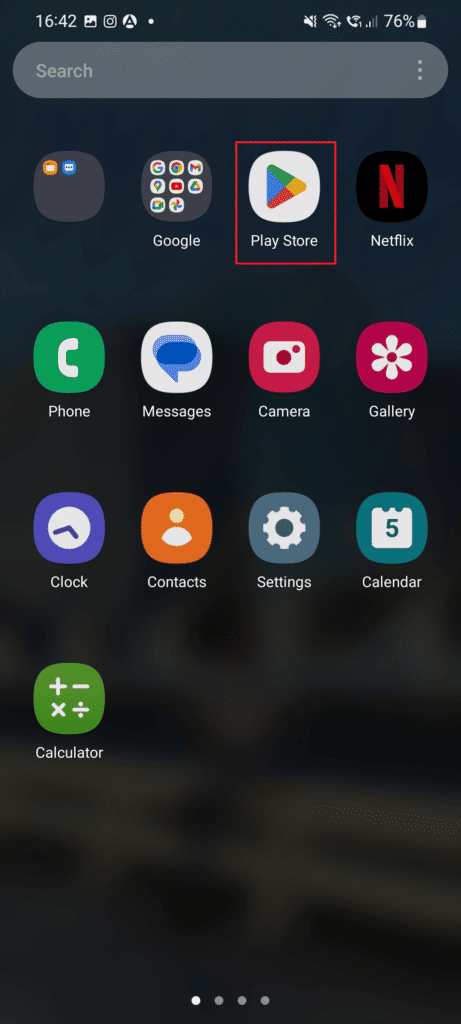
4. ابحث في Spotify في شريط البحث وانقر على زر التثبيت .
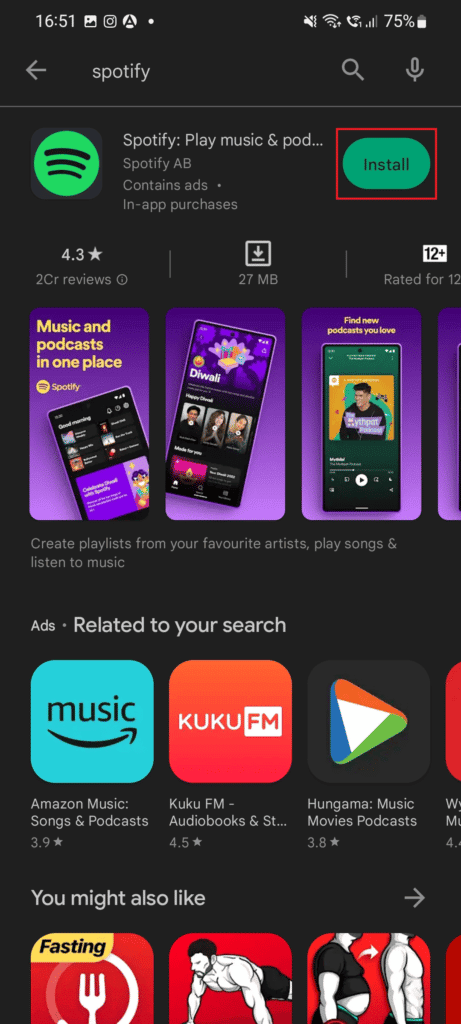
بمجرد تثبيت التطبيق ، قم بتشغيله والوصول إلى ميزة Canvas للتحقق مما إذا كان يعمل بشكل جيد.
الأسئلة المتداولة (FAQs)
س 1. لماذا لا يمكنني رؤية سبوتيفي قماش؟
الجواب. إذا لم تتمكن من الوصول إلى ميزة لوحة سبوتيفي ، فقد يرجع ذلك إلى الإصدار الأقدم من التطبيق.
س 2. هل تمت إزالة ميزة اللوحة القماشية من Spotify؟
الجواب. لا ، لا تزال ميزة Canvas متوفرة على تطبيق Spotify في مناطق قليلة فقط حول العالم.
س 3. هل سبوتيفي كانفاس متاح في الهند؟
الجواب. قماش Spotify غير متوفر في الهند.
س 4. هل ميزة سبوتيفي قماش متاحة للجميع؟
الجواب. نعم ، تتوفر ميزة Spotify canvas لكل شخص لديه حق وصول المسؤول أو المحرر في Spotify for Artists.
س 5. في أي إصدار من Spotify ، تتوفر ميزة Canvas؟
الجواب. يتوفر Spotify لأجهزة iPhone التي تعمل بنظام iOS 12 أو أعلى ولهواتف Android بإصدار 6.0 أو 7.0 أو 8.0 أو أعلى .
مُستَحسَن:
- كيفية الانضمام إلى خادم Discord بدون ارتباط على الهاتف المحمول
- كيفية البحث عن جهات الاتصال وعرضها على Instagram
- 11 طريقة لإصلاح سبوتيفي بشكل عشوائي تخطي الأغاني
- هل يمكنك رؤية إحصائيات Spotify الحالية الخاصة بك؟
هذا يقودنا إلى نهاية دليلنا على لوحة سبوتيفي التي لا تظهر . نأمل أن نتمكن من الإجابة على جميع استفساراتك في المستند أعلاه بما في ذلك لماذا لا يمكنني رؤية لوحة سبوتيفي. إذا كان لديك أي أسئلة أخرى تريد طرحها أو اقتراحات لتقديمها ، فلا تتردد في ترك تعليقاتك أدناه.
